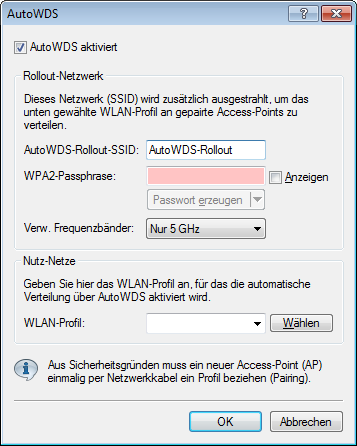Die nachfolgenden Handlungsanweisungen beschreiben die AutoWDS-Konfiguration eines zentralen WLC für die vorkonfigurierte Integration.
Anmerkung: Achten Sie darauf, dass die AutoWDS-APs, die sich als WLAN-Client in das Netzwerk integrieren, über das WLC-TUNNEL-AUTOWDS-Interface einen DHCP-Server erreichen. Ohne IP-Adresse werden die APs nicht nach dem WLC suchen und keine Konfiguration vom WLC erhalten.
Der WLC weist nun allen gemanagten AutoWDS-fähigen APs in Ihrem WLAN die AutoWDS-Einstellungen zu, woraufhin diese das AutoWDS-Basisnetz aufspannen. Für künftige Rekonfigurationsprozesse verwenden die APs ausschließlich die hier hinterlegte SSID und Passphrase, sofern nicht anders konfiguriert (siehe Unterschiede der Integrationsmodi).
Die Konfiguration des WLC ist damit abgeschlossen. Fahren Sie nun mit der Konfiguration der APs fort.